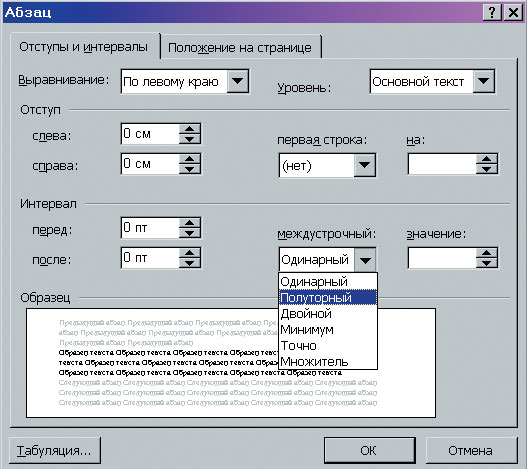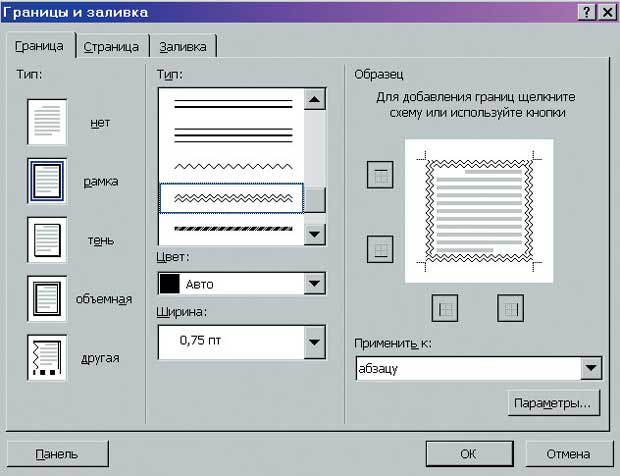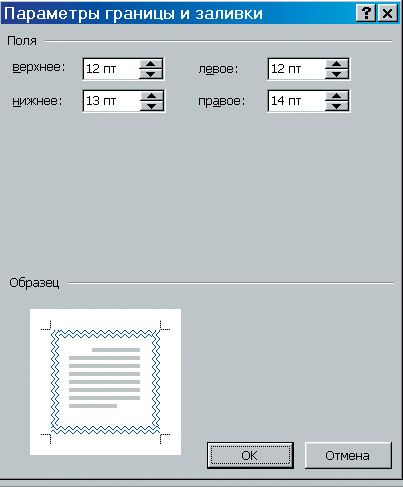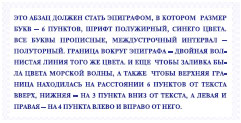|
Прошла курс . Где скачать сертификат? |
Форматирование текста и Четвертое правило для приложений
Эффекты для абзаца, или Продолжаем создавать эпиграф
По умолчанию междустрочный интервал в абзацах - одинарный. В нашем эпиграфе буквы прописные, из-за чего кажется, что строчки "слиплись". Надо увеличить интервал между строчками, сделав его полуторным. А это уже "изюминка" абзаца.
Для этого:
- Выполните команду Абзац в меню Формат ( Где я? Какая закладка впереди?)
- Щелкните на закладке "Отступы и интервалы" диалога "Абзац".
- В разделе "Интервал" откройте список "междустрочный:".
- Выбрав в списке "Полуторный" интервал, вежливо попрощайтесь с диалогом, и тогда эпиграф станет таким:
Не забудьте сохранить ваши изменения!
В этом же разделе можно увеличить интервал как "перед:", так и "после:" абзаца с помощью счетчиков: . (Щелкая на кнопке со стрелкой вниз, вы уменьшаете величину интервала, а увеличиваете его с помощью кнопки со стрелкой вверх.)
. (Щелкая на кнопке со стрелкой вниз, вы уменьшаете величину интервала, а увеличиваете его с помощью кнопки со стрелкой вверх.)
Раздел "Отступ" дублирует Линейку (подробнее в п. "Установка границ абзацев с помощью команды Абзац"), а список "Выравнивание:" диалога - это не что иное как четыре кнопки панели "Форматирование", определяющие выравнивание по левому краю, по центру, по правому краю и по ширине.
Об "изюминках" второй закладки диалога "Положение на странице" речь пойдет далее в п. "Установка конца страницы".
Форматирование границы
Итак, вам осталось установить границу и заливку эпиграфа. Граница, которую вы установили с помощью панели "Форматирование", ну совсем неказистая: тоненькая и черненькая. Сделайте ее двойной волнистой линией синего цвета! "Многого хотите?" - "Нет, это же "изюминка" границы".
- В меню Формат выполните команду Границы и заливка... ( Где я? Какая закладка впереди?)
- Щелкните на закладке "Граница" диалога:
- В списке "Тип:" с помощью прокрутки найдите и выберите щелчком двойную волнистую линию.
"Образец" в диалоге тут же покажет вам, как это выглядит.
- В списке "Цвет:" выберите синий цвет для границы и вежливо попрощайтесь с диалогом. Теперь эпиграф выглядит так:
- Сохраните ваши изменения - не пропадать же такой "красоте"!
Верхняя граница рамки очень сильно прижата к тексту - так и хочется немного ее поднять. Нет проблем!
- Наведите курсор мыши на середину этой границы так, чтобы курсор превратился в перекрестие.
- Зажмите левую кнопку мыши.
- Не отпуская ее, тащите курсор мыши вверх.
- Отпустите кнопку мыши там, где хотите оставить верхнюю границу.
Точно так же, на глазок, сдвиньте нижнюю, левую и правую границы.
Но в задании четко сказано, что верхнее поле между границей и текстом должно составить 6 пунктов, нижнее - 3, а левое и правое - по 4 пункта. Это уж точно "изюминка"! Поэтому:
- Выполнив в меню Формат команду Границы и заливка, на закладке "Граница" щелкните на кнопке Параметры... в нижнем правом уголке окна диалога. Получите следующий диалог:
- В разделе "Поля" измените значения верхнего, нижнего, левого и правого полей с помощью счетчика
 . (Щелкая на кнопке со стрелкой вниз, вы уменьшаете величину поля, а увеличиваете ее с помощью кнопки со стрелкой вверх.)
. (Щелкая на кнопке со стрелкой вниз, вы уменьшаете величину поля, а увеличиваете ее с помощью кнопки со стрелкой вверх.)
Установив поля 6, 3, 4, 4, соответственно, получите такой эпиграф:
Сохраните изменения от греха подальше...